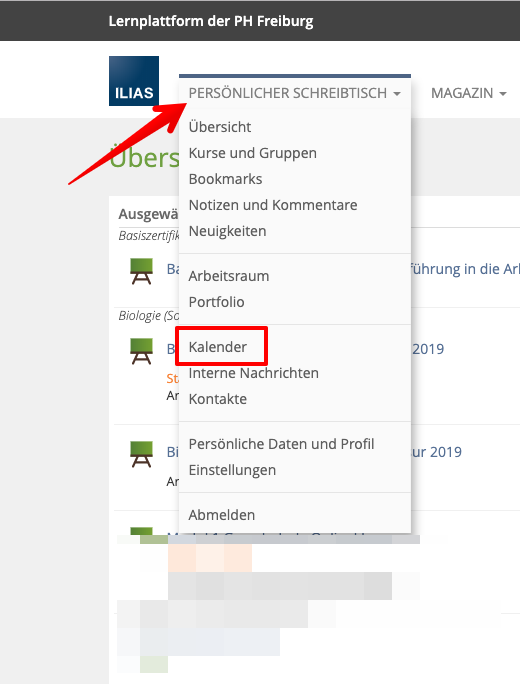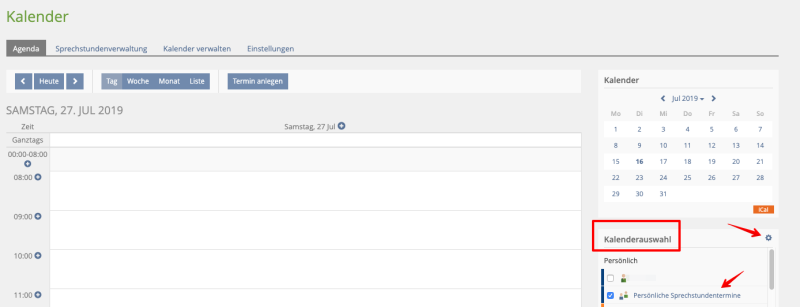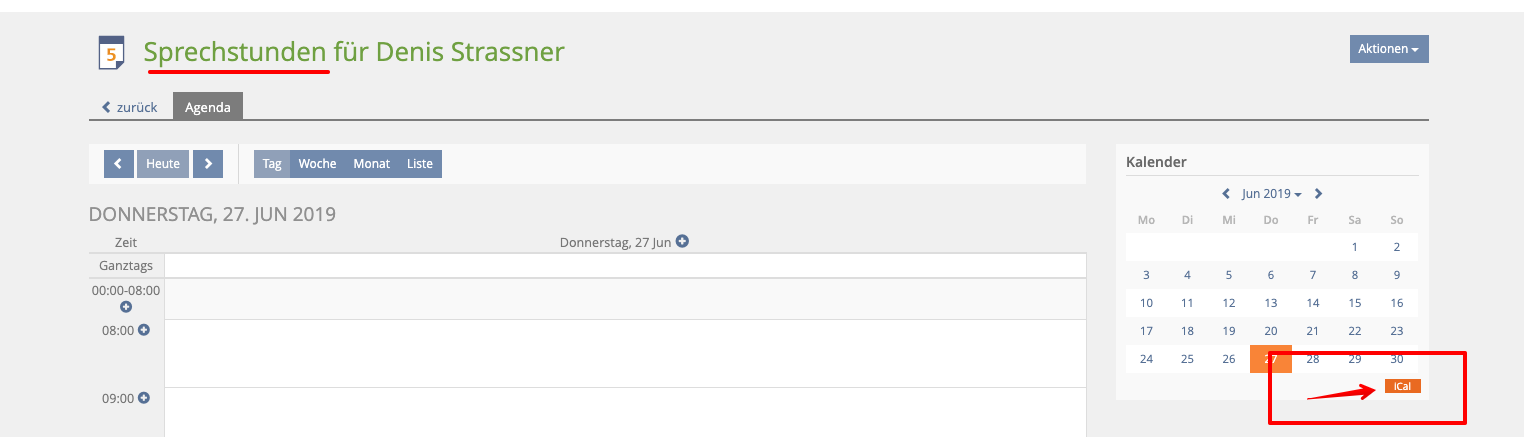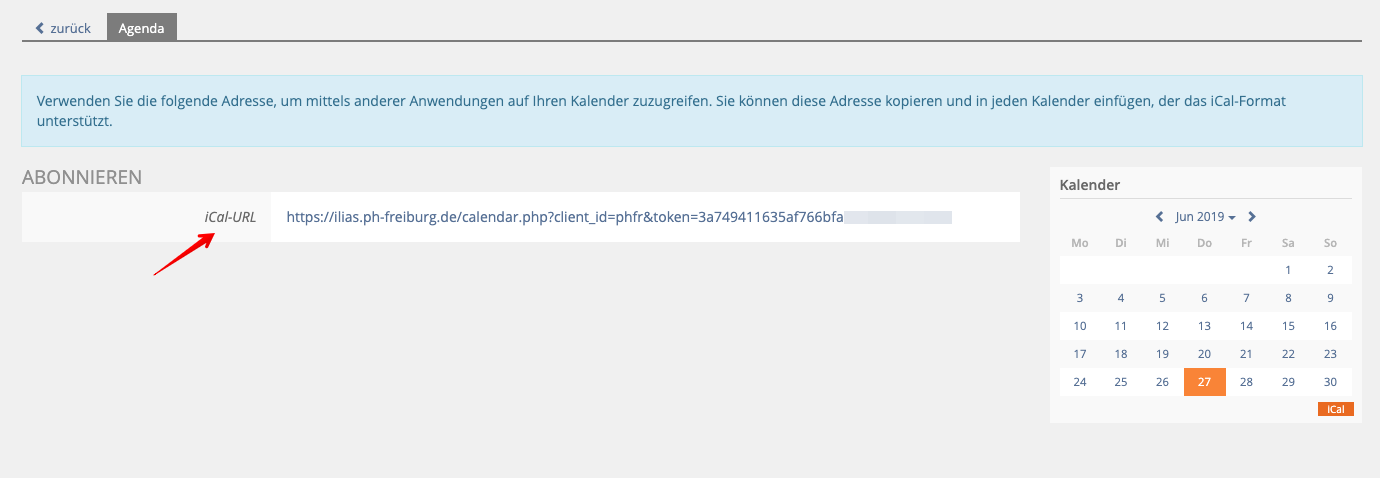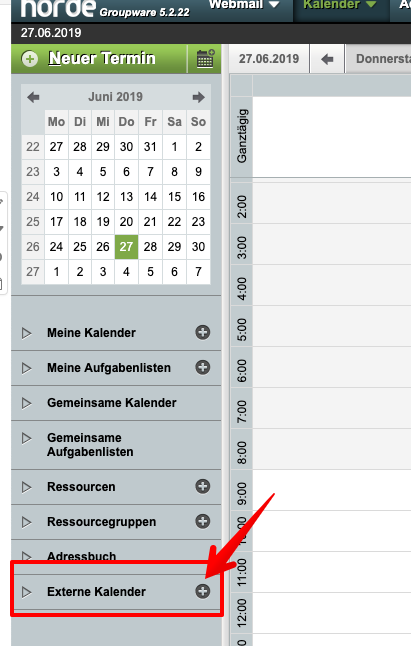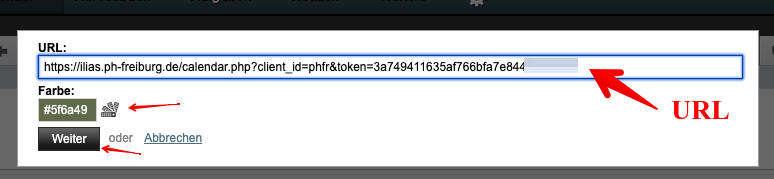Dies ist eine alte Version des Dokuments!
ILIAS-Kalender mit dem Horde-Kalender verbinden
Bitte beachten Sie, dass der ILIAS-Kalender nur lesend in Horde eingebunden werden kann. D.h. dass z.B. die Sprechstundentermine zwar angezeigt werden, aber nicht in Horde geändert werden können
Diese Anleitung erläutert Ihnen, wie Sie einen ILIAS-Kalender, hier am Beispiel des Sprechstundenkalenders in Horde eintragen können.
- Öffnen Sie ILIAS: https://ilias.ph-freiburg.de und loggen Sie sich ein.
- Klicken Sie auf Persönlicher Schreibtisch und dort auf Kalender
- Klicken Sie auf der rechten Seite, im Bereich Kalenderauswahl auf „Persönliche Sprechstundentermine“.
- Sie bekommen nun den Sprechstunden-Kalender anzeigt. Analog geht dies auch mit anderen ILIAS-Kalendern. Klicken Sie nun auf den ical-Button.
- Kopieren Sie den nun angezeigten Link vollständig in die Zwischenablage.
- Öffnen Sie Horde: https://pmail.phfr.de und loggen Sie sich ein.
- Öffnen Sie den Kalender.
- Klicken Sie auf das Plus-Zeichen bei Externe Kalender.
- Fügen Sie die aus ILIAS kopierte URL ein und legen Sie Farbe für den Kalender fest. Klicken Sie dann auf „Weiter“.
- Geben Sie einen Namen für den Kalender, den Sie eingebunden haben an. (z.B. ILIAS-Sprechstunden) und klicken Sie auf „Speichern“.
Der Kalender wird nun in Horde angezeigt.
Bitte beachten Sie, dass der ILIAS-Kalender immer beim Öffnen der Kalender-Seite aktualisiert wird und dadurch der Horde-Kalender ein klein wenig verzögert wirkt. Allerdings zeigt ILIAS Änderungen für externe Gegenstellen generell nur verzögert an: Gebuchte Sprechstunden werden verzögert zur eigentlichen Buchung angezeigt. Freie Sprechstunden werden ebenfalls angezeigt.